Excel如何进行数据汇总计算
1、打开电脑,单击打开Excel软件,进入Excel软件主界面;

2、在进入Excel主界面后,在单元格中输入我们所需要的数据,然后,点击其他任意一个空白单元格,再点击主界面最上方菜单栏中的【插入】;
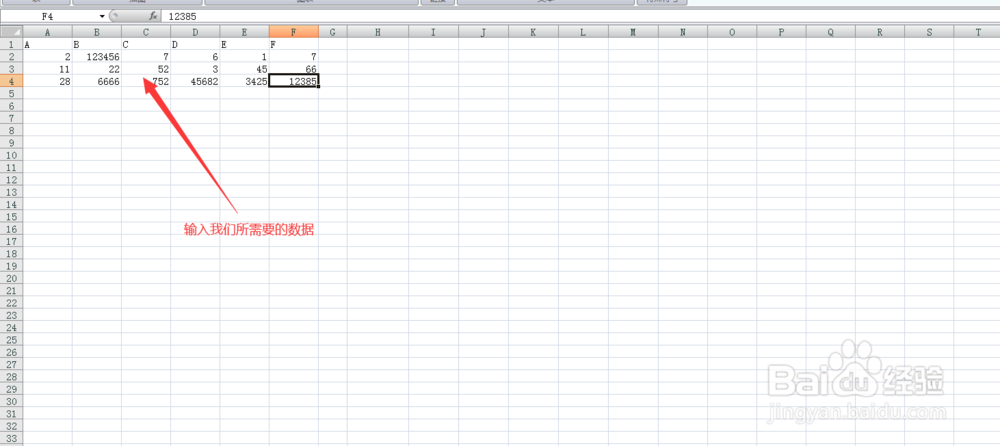
3、在点击插入后,在插入菜单栏,选择【数据透视表】,在下拉菜单中选择【数据透视表】,进入创建数据透视表界面;

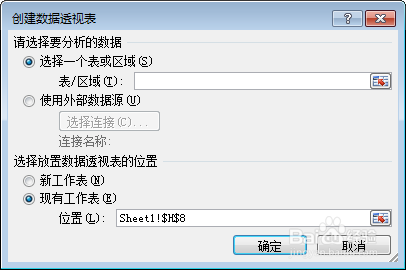
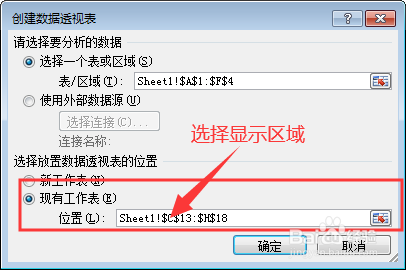
5、再点击完确定按钮后,我们会发现在我们刚设定的区域内生成了数据透视表,此时我们发现并没有数据,此时我们根据需要,在【数据透视表字段列表】,菜单栏中勾选我们要汇总计算的数据行或列头编号(例如ABCDEF);

6、在勾选完我们要汇总计算的数据行或列头编号后,我们就会发现原先没有数据的数据透视表有了汇总计算的数据了,此时选中该数据透视表,右击鼠标,在下拉菜单中选择【数据透视表选项】,进入数据透视表选项界面,在名称栏输入数据透视表名称,并点击最下方的确定按钮,此时我们就完成了数据汇总计算的任务了。
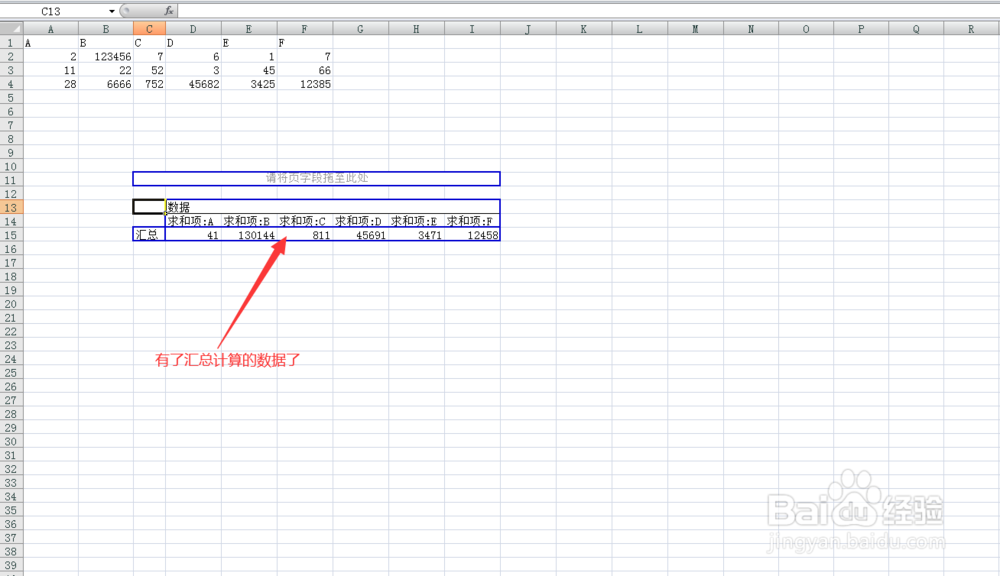
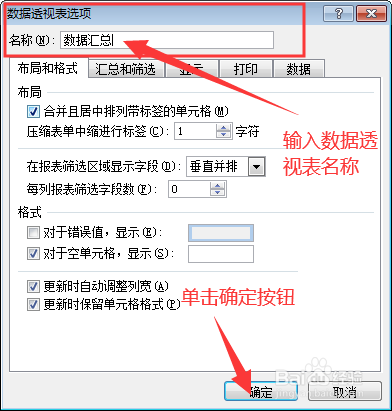
声明:本网站引用、摘录或转载内容仅供网站访问者交流或参考,不代表本站立场,如存在版权或非法内容,请联系站长删除,联系邮箱:site.kefu@qq.com。